 tutoriels informatiques
tutoriels informatiques
 connaissances en informatique
connaissances en informatique
 Comment résoudre le problème de réseau selon lequel Win11 ne peut pas reconnaître les autres ordinateurs sur le LAN ?
Comment résoudre le problème de réseau selon lequel Win11 ne peut pas reconnaître les autres ordinateurs sur le LAN ?
Comment résoudre le problème de réseau selon lequel Win11 ne peut pas reconnaître les autres ordinateurs sur le LAN ?
L'éditeur php Banana vous apporte une solution au problème selon lequel le réseau Win11 ne peut pas découvrir d'autres ordinateurs du LAN. Lors de l'utilisation d'une nouvelle version de Windows, certains utilisateurs peuvent rencontrer le problème que d'autres ordinateurs du réseau local ne peuvent pas être découverts, ce qui entraîne des inconvénients pour le partage réseau et le transfert de fichiers. Heureusement, nous pouvons prendre quelques mesures simples pour résoudre ce problème et rendre notre connexion Internet plus fluide. Ensuite, découvrons ensemble la solution !
Solution au problème selon lequel les autres ordinateurs du réseau local ne peuvent pas être trouvés dans le réseau Win11
1 Tout d'abord, nous ouvrons le panneau de configuration.
2. Entrez ensuite les paramètres réseau et Internet.
3. Ouvrez ensuite le Centre Réseau et partage.
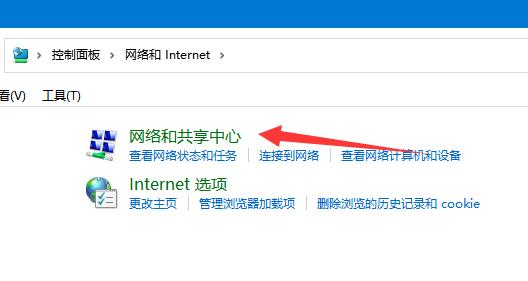
4. Cliquez ensuite sur la gauche pour modifier les paramètres de partage avancés.
5. Après avoir entré, activez la découverte du réseau.

6. Les options d'invité ci-dessous comportent également une coche pour activer la découverte du réseau.
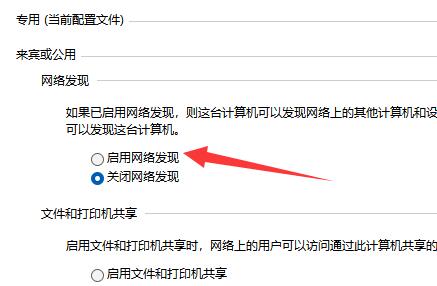
7. Après avoir activé, cliquez ci-dessous pour enregistrer les modifications.
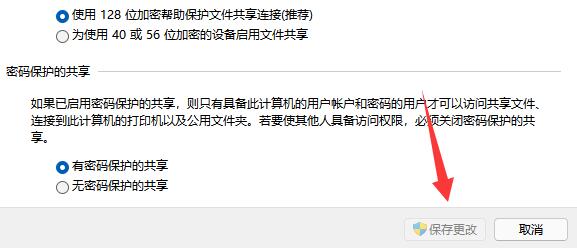
Il convient de noter que les deux côtés du LAN doivent être activés. Si un côté n'est pas activé, il ne sera pas trouvé.
Ce qui précède est le contenu détaillé de. pour plus d'informations, suivez d'autres articles connexes sur le site Web de PHP en chinois!

Outils d'IA chauds

Undresser.AI Undress
Application basée sur l'IA pour créer des photos de nu réalistes

AI Clothes Remover
Outil d'IA en ligne pour supprimer les vêtements des photos.

Undress AI Tool
Images de déshabillage gratuites

Clothoff.io
Dissolvant de vêtements AI

AI Hentai Generator
Générez AI Hentai gratuitement.

Article chaud

Outils chauds

Bloc-notes++7.3.1
Éditeur de code facile à utiliser et gratuit

SublimeText3 version chinoise
Version chinoise, très simple à utiliser

Envoyer Studio 13.0.1
Puissant environnement de développement intégré PHP

Dreamweaver CS6
Outils de développement Web visuel

SublimeText3 version Mac
Logiciel d'édition de code au niveau de Dieu (SublimeText3)
 Microsoft publie la mise à jour cumulative Win11 août : amélioration de la sécurité, optimisation de l'écran de verrouillage, etc.
Aug 14, 2024 am 10:39 AM
Microsoft publie la mise à jour cumulative Win11 août : amélioration de la sécurité, optimisation de l'écran de verrouillage, etc.
Aug 14, 2024 am 10:39 AM
Selon les informations de ce site du 14 août, lors de la journée d'événement Patch Tuesday d'aujourd'hui, Microsoft a publié des mises à jour cumulatives pour les systèmes Windows 11, notamment la mise à jour KB5041585 pour 22H2 et 23H2 et la mise à jour KB5041592 pour 21H2. Après l'installation de l'équipement mentionné ci-dessus avec la mise à jour cumulative d'août, les changements de numéro de version attachés à ce site sont les suivants : Après l'installation de l'équipement 21H2, le numéro de version est passé à Build22000.314722H2. le numéro de version est passé à Build22621.403723H2. Après l'installation de l'équipement, le numéro de version est passé à Build22631.4037. Le contenu principal de la mise à jour KB5041585 pour Windows 1121H2 est le suivant : Amélioration : Amélioré.
 Que faire en cas d'erreur réseau sur Eureka Exchange
Jul 17, 2024 pm 04:25 PM
Que faire en cas d'erreur réseau sur Eureka Exchange
Jul 17, 2024 pm 04:25 PM
Lorsque vous rencontrez une erreur de réseau d'échange EEX, vous pouvez suivre les étapes suivantes pour la résoudre : Vérifiez votre connexion Internet. Videz le cache du navigateur. Essayez un autre navigateur. Désactivez les plug-ins du navigateur. Contactez le service client Ouyi.
 Pourquoi ne puis-je pas m'inscrire à l'échange Bitget Wallet ?
Sep 06, 2024 pm 03:34 PM
Pourquoi ne puis-je pas m'inscrire à l'échange Bitget Wallet ?
Sep 06, 2024 pm 03:34 PM
Il existe diverses raisons pour lesquelles il est impossible de s'inscrire à l'échange BitgetWallet, notamment les restrictions de compte, les régions non prises en charge, les problèmes de réseau, la maintenance du système et les pannes techniques. Pour vous inscrire à l'échange BitgetWallet, veuillez visiter le site officiel, remplir les informations, accepter les conditions, terminer l'inscription et vérifier votre identité.
 Pourquoi ne puis-je pas me connecter au site officiel de MEXC (Matcha) ?
Dec 07, 2024 am 10:50 AM
Pourquoi ne puis-je pas me connecter au site officiel de MEXC (Matcha) ?
Dec 07, 2024 am 10:50 AM
La raison pour laquelle vous ne parvenez pas à vous connecter au site Web de MEXC (Matcha) peut être due à des problèmes de réseau, à la maintenance du site Web, à des problèmes de navigateur, à des problèmes de compte ou à d'autres raisons. Les étapes de résolution incluent la vérification de votre connexion réseau, la vérification des annonces du site Web, la mise à jour de votre navigateur, la vérification de vos informations de connexion et le contact du service client.
 Impossible de recevoir le code de vérification lors de la connexion avec okx
Jul 23, 2024 pm 10:43 PM
Impossible de recevoir le code de vérification lors de la connexion avec okx
Jul 23, 2024 pm 10:43 PM
Les raisons pour lesquelles vous ne pouvez pas recevoir le code de vérification lors de la connexion à OKX incluent : les problèmes de réseau, les problèmes de paramètres du téléphone mobile, l'interruption du service SMS, le serveur occupé et les restrictions de demande de code de vérification. Les solutions sont les suivantes : attendez pour réessayer, changez de réseau et contactez le service client.
 Impossible de se connecter au compte OEX
Jul 11, 2024 pm 05:30 PM
Impossible de se connecter au compte OEX
Jul 11, 2024 pm 05:30 PM
Les raisons pour lesquelles vous ne pouvez pas vous connecter à votre compte OEX incluent des problèmes de réseau, des erreurs de saisie, des gels de compte et des problèmes d'équipement. Les solutions incluent vider le cache de votre navigateur, réinitialiser votre mot de passe et contacter le service client.
 Impossible de recevoir le code de vérification lors de la connexion à Ouyiokex
Jul 25, 2024 pm 02:43 PM
Impossible de recevoir le code de vérification lors de la connexion à Ouyiokex
Jul 25, 2024 pm 02:43 PM
Raisons et solutions pour ne pas recevoir le code de vérification de connexion OKEx : 1. Problèmes de réseau : vérifiez la connexion réseau ou changez de réseau ; 2. Paramètres du téléphone mobile : activez la réception de SMS ou ajoutez OKEx à la liste blanche 3. Envoi du code de vérification Restrictions : réessayez plus tard ou contactez le service client ; 4. Encombrement du serveur : réessayez plus tard ou utilisez d'autres méthodes de connexion pendant les périodes de pointe. 5. Gel du compte : contactez le service client pour résoudre le problème. Autres méthodes : 1. Code de vérification vocale ; 2. Plateforme de code de vérification tierce ; 3. Contacter le service client.
 Pourquoi ne puis-je pas me connecter au site officiel de gate.io ?
Aug 19, 2024 pm 04:58 PM
Pourquoi ne puis-je pas me connecter au site officiel de gate.io ?
Aug 19, 2024 pm 04:58 PM
Les raisons pour lesquelles Gate.io ne peut pas se connecter à son site officiel incluent : des problèmes de réseau, de maintenance du site Web, des problèmes de navigateur, des paramètres de sécurité, etc. Les solutions sont les suivantes : vérifier la connexion réseau, attendre la fin de la maintenance, vider le cache du navigateur, désactiver les plug-ins, vérifier les paramètres de sécurité et contacter le service client.





